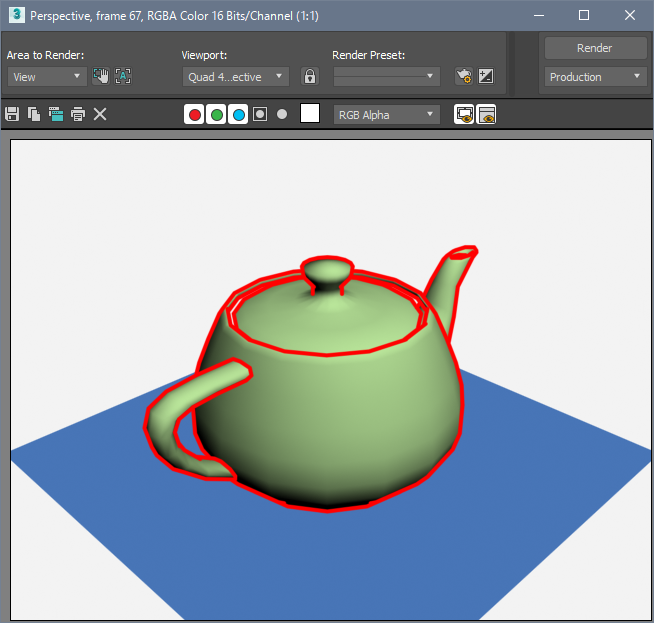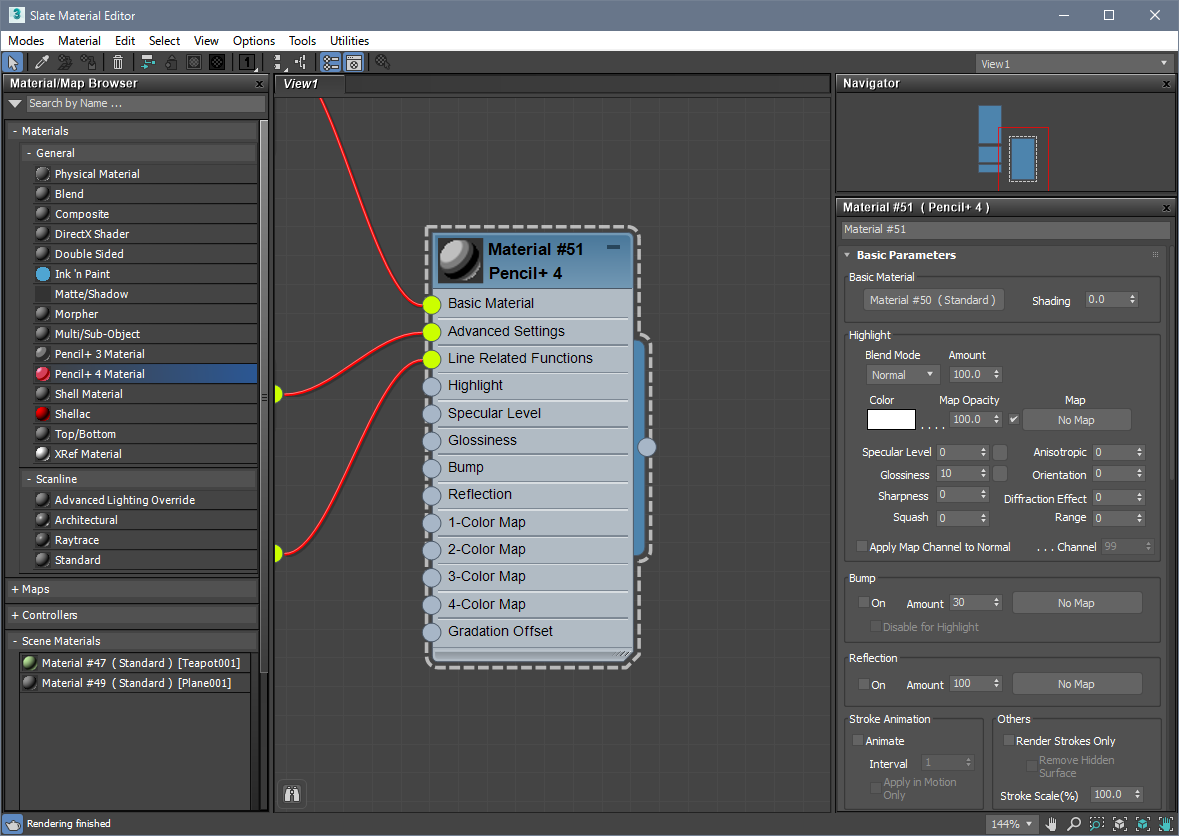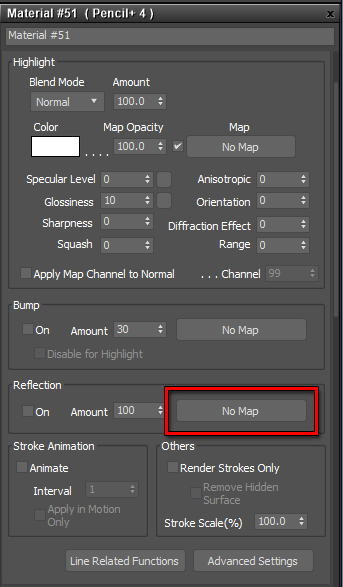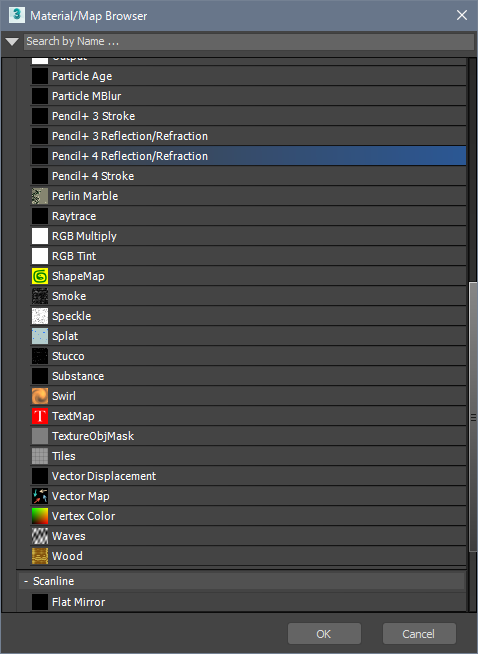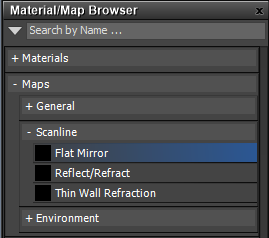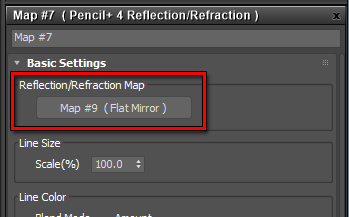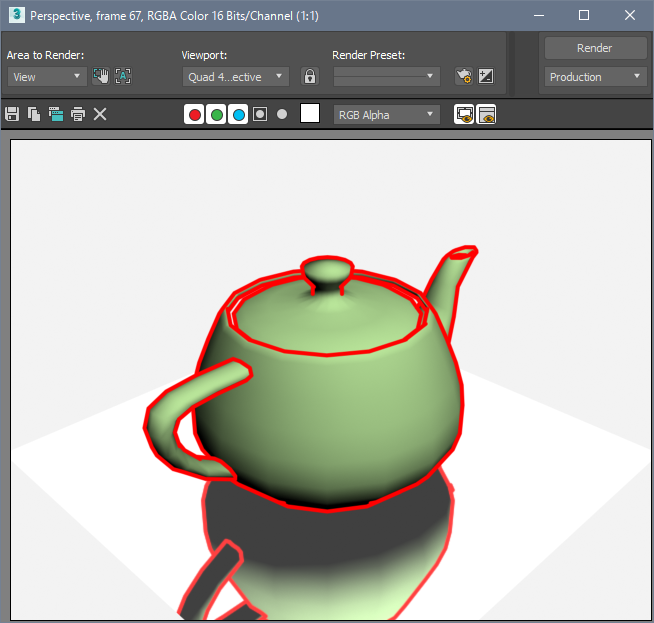Pencil+ 4 反射/屈折 マップを使用して、Pencil+ 4 ラインを鏡のように反射させる方法を解説します。
- Pencil+ 4 ラインを設定したシーンを作成します。
ここではティーポットオブジェクトと平面オブジェクトを作成し、ティーポットにPencil+ 4 ラインを設定しました。

- 反射用のマテリアルを作成します。
[M]キーを押してマテリアルエディタを開き、Pencil+ 4 マテリアルを作成してください。
- Pencil+ 4 反射/屈折マップを追加します。
Pencil+ 4 マテリアルの反射領域の[マップ]ボタンをクリックして、[マテリアル/マップブラウザ]を表示します。
[Pencil+ 4 反射/屈折]を選択して[OK]をクリックしてください。


- Pencil+ 4 反射/屈折マップの[反射/屈折マップ]に[フラットミラー]を設定します。
Pencil+ 4 反射/屈折マップの[反射/屈折マップ]ボタンを右クリックして[クリア]をクリックしてください。デフォルトで設定されている 反射/屈折マップ がクリアされます。
次に[マテリアル/マップ ブラウザ]から[フラットミラー]を[反射/屈折マップ]にドラッグアンドドロップして設定してください。



- 作成したマテリアルを平面オブジェクトに設定します。

- [F9]キーを押してレンダリングします 。Pencil+ 4 ラインが平面オブジェクトで反射しました。